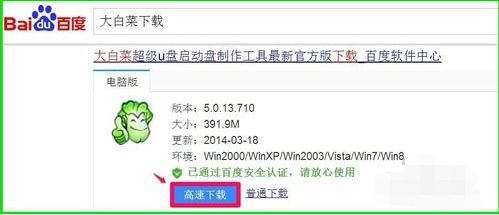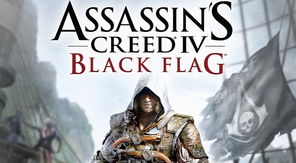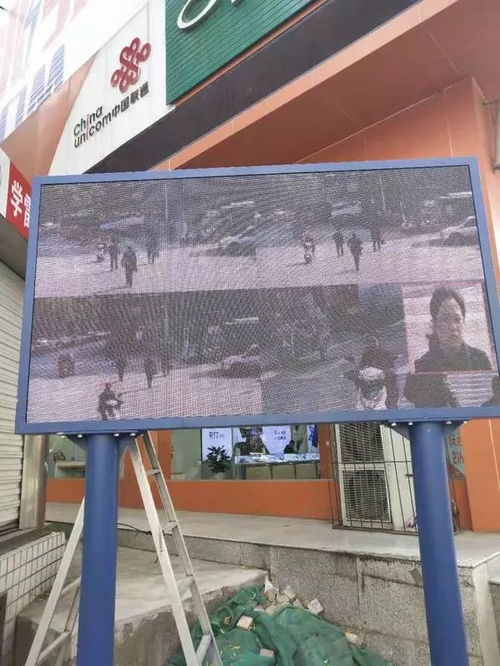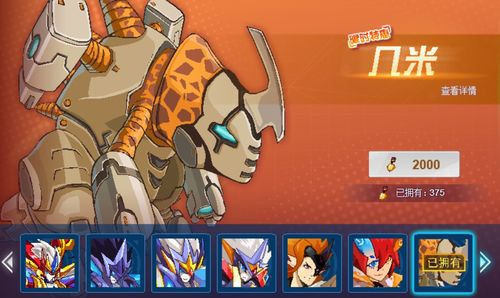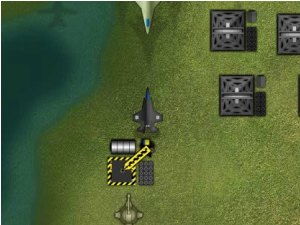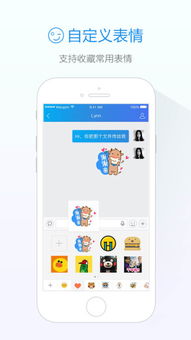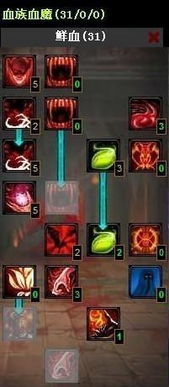当前系统做成镜像,基于当前系统构建高效镜像解决方案
时间:2025-01-16 来源:网络 人气:
亲爱的读者们,你是否曾经想过,如何将你电脑上的系统变成一个可以随身携带的“小精灵”?没错,就是将当前系统做成镜像!这听起来是不是很酷炫?别急,接下来,我就要带你一步步走进这个神奇的领域,让你轻松掌握如何将你的电脑系统变成一个可以随时恢复的“小宝贝”。
一、什么是系统镜像?
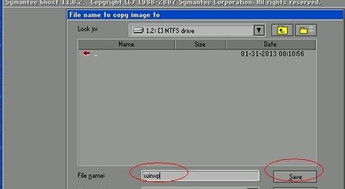
系统镜像,简单来说,就是将电脑上的操作系统完整地复制下来,保存成一个文件。这样,当你需要恢复系统时,只需将这个文件恢复到电脑上,系统就能瞬间回到原来的状态。是不是很神奇?
二、为什么要做系统镜像?
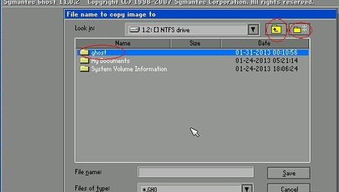
1. 备份系统:当你电脑上的系统出现问题时,可以通过系统镜像快速恢复,避免重新安装系统带来的麻烦。
2. 系统迁移:当你更换电脑时,可以将旧电脑上的系统镜像迁移到新电脑上,省去重新安装系统的繁琐过程。
3. 系统优化:通过系统镜像,你可以轻松地对系统进行优化,提高电脑性能。
三、如何制作系统镜像?
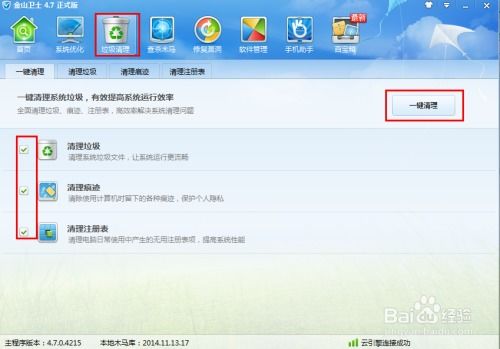
1. 选择工具:目前市面上有很多制作系统镜像的工具,如Windows自带的“系统备份和还原”、第三方软件如“Easy Recovery Essentials”等。这里,我以Windows自带的“系统备份和还原”为例,带你一步步制作系统镜像。
2. 备份系统:打开“控制面板”,找到“备份和还原”选项,点击进入。选择“创建系统映像”功能。
3. 选择备份位置:你可以选择将系统镜像备份到外部硬盘、网络位置或可移动驱动器。这里,我们以外部硬盘为例。
4. 开始备份:点击“下一步”,然后点击“开始备份”按钮。系统会开始备份你的系统,这个过程可能需要一段时间。
5. 完成备份:备份完成后,你会看到一个备份文件,这就是你的系统镜像。
四、如何恢复系统镜像?
1. 启动电脑:将制作好的系统镜像插入电脑,然后启动电脑。
2. 选择启动选项:在启动过程中,按下相应的键(如F12)进入启动选项菜单。
3. 选择系统镜像:在启动选项菜单中,选择你的系统镜像,然后按回车键。
4. 恢复系统:系统会自动开始恢复过程,等待恢复完成即可。
五、注意事项
1. 备份重要数据:在制作系统镜像之前,请确保备份电脑中的重要数据,以免丢失。
2. 选择合适的备份位置:建议将系统镜像备份到外部硬盘,以便在需要时快速恢复。
3. 定期更新系统镜像:为了确保系统镜像的完整性,建议定期更新系统镜像。
4. 注意系统兼容性:在恢复系统镜像时,请确保系统镜像与电脑硬件兼容。
通过以上步骤,你就可以轻松地将当前系统做成镜像,让你的电脑系统变得更加安全、稳定。快来试试吧,让你的电脑焕发新的活力!
相关推荐
教程资讯
教程资讯排行